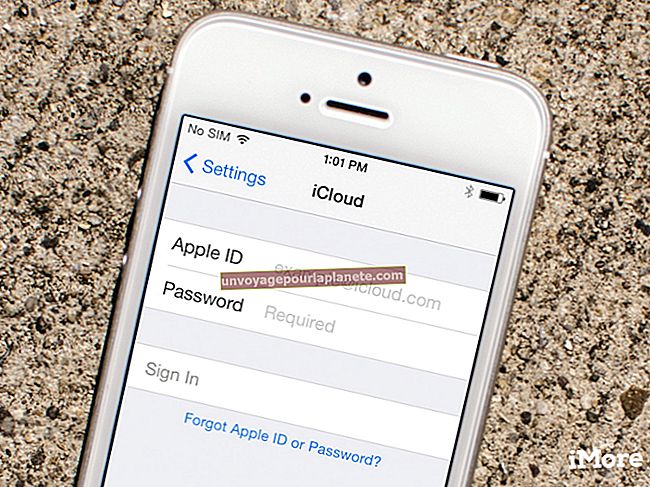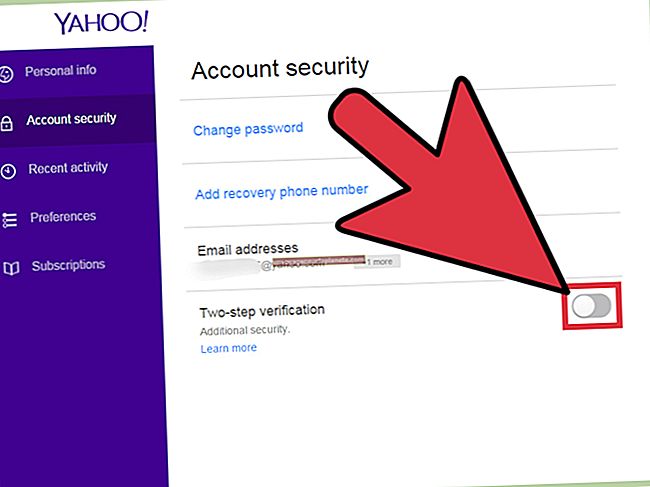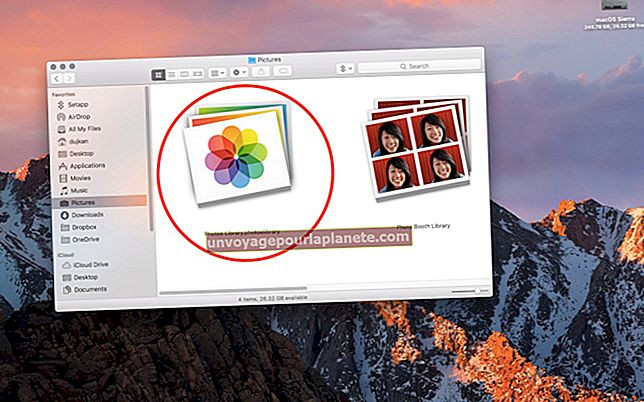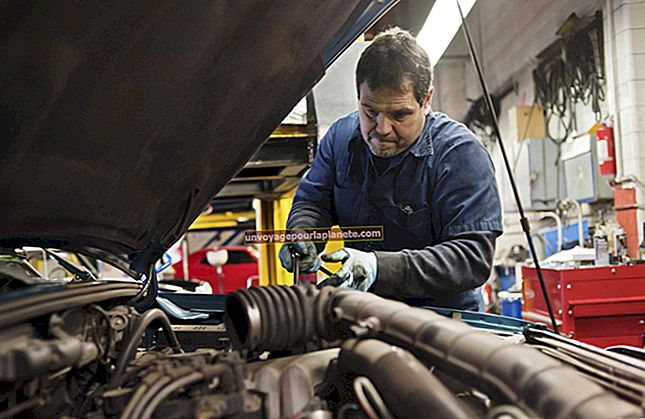Como digitalizar slides e gravá-los em DVDs
Na era digital de hoje, os slides de filme de 35 mm e os projetores volumosos antes usados para visualizá-los são coisas do passado. Em vez de encaixotar seus slides antigos e colocá-los em um sótão para serem esquecidos, você pode digitalizá-los em seu computador e gravá-los em um disco de DVD. Dessa forma, você poderá ver suas memórias diretamente da tela do computador ou da televisão. Usando seu scanner de mesa e alguns discos em branco, você pode guardar seus amados slides por muitos anos.
Digitalização de slides de filme 35 mm
1
Conecte seu scanner ao computador usando o cabo USB fornecido. Ligue o scanner e aguarde a exibição de uma janela de prompt listando os vários tipos de procedimentos de digitalização.
2
Abra a tampa do scanner e limpe o vidro com um pano de microfibra para evitar que partículas de poeira e fios de cabelo apareçam nos slides digitalizados. Com um soprador de ar, limpe cada slide antes de carregá-lo no suporte do scanner.
3
Ajuste seus slides no suporte, garantindo que o lado brilhante do filme esteja voltado para baixo contra o vidro.
4
Selecione "Slides de filme" ou "Filme positivo" no menu suspenso da janela de prompt. Se você selecionar qualquer outra opção, os slides não serão digitalizados corretamente. Na opção "Salvar em ...", selecione onde deseja salvar seus arquivos. Em “Tipo de arquivo”, escolha “.jpg”.
5
Clique em “OK” ou “Scan” na parte inferior da janela de prompt. Aguarde até que a digitalização termine e navegue até o destino de salvamento para ver os arquivos concluídos.
6
Execute as etapas de 1 a 5 até que todos os slides tenham sido digitalizados e salvos no computador com êxito.
Gravando slides em discos DVD
1
Insira um disco de DVD vazio na unidade do seu computador. Uma janela de prompt perguntando o que você gostaria de fazer com o disco aparecerá.
2
Selecione “Gravar arquivos em disco” na janela de prompt. Uma janela aparecerá, permitindo que você navegue até o local onde salvou os slides digitalizados.
3
Selecione o local de salvamento apropriado e selecione todos os slides que deseja gravar. Clique em “OK” ou “Gravar” na janela de prompt.
4
Ejete o disco assim que o processo de gravação for concluído.